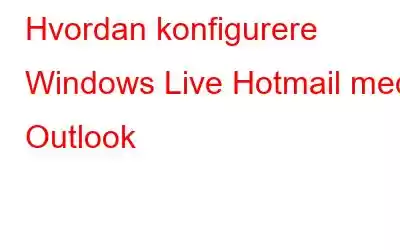Å bruke Outlook som din primære e-postklient kan ha flere fordeler. Ikke bare postkassen din er mer organisert, men kommunikasjonen din er også langt sikrere enn den vanlige e-postinnboksen. Uansett hvilken versjon av Outlook du foretrekker, er det ingen tvil om at det er en av de beste e-postbehandlingsklientene noensinne. Vi har allerede diskutert hvordan brukere kan konfigurere Yahoo- og Gmail-kontoene deres til å fungere med Outlook-innboksen. Og vi er sikre på at e-postene dine er mye mer organisert enn i standardinnboksen. Derfor vil vi i denne artikkelen vise deg hvordan du konfigurerer Outlook-innboksen med Hotmail-konto.
Outlook Exchange
Konfigurering av Hotmail til denne plattformen er ekstremt enkelt og gjøres stort sett automatisk av Outlook. Du kan gjøre dette med Outlooks automatiske oppsettmetode etter å ha skrevet inn e-postadressen din. Merk: Manuell konfigurasjon med Hotmail-konto er ikke et alternativ med Outlook Exchange.
Outlook Connector
Hvis du bruker eldre versjoner av Outlook som 2003, 2007 og 2010, kan du må laste ned et spesielt verktøy kalt Outlook Connector. Velg versjon i henhold til systemkravene og versjonen av Outlook du har installert (32-bit eller 64-bit).
Skriv inn følgende detaljer i popup-dialogboksen
Navn: Skjermen navn du vil at andre skal se. E-postadresse: Hele hovedadressen til Microsoft-kontoen din ([email protected], [email protected] eller [email protected]) Passord: Microsoft-kontopassordet ditt eller et app-passord når du har aktivert totrinnsautentisering for Microsoft-konto.
Avanserte alternativer-felt
Outlook Exchange Active Sync (for Outlook 2013- og 2016-brukere)
Ditt navn: Visningsnavnet du vil at andre skal se. E-postadresse: Hele hovedadressen til Microsoft-kontoen([email protected], [email protected] eller [email protected]) Mailserver: eas.outlook.com
m.outlook.com
m.hotmail.com Brukernavn: Din hovedadresse til Microsoft-kontoen i sin helhet
([email protected], [email protected] eller [ e-postbeskyttet]) Passord: Passordet for Microsoft-kontoen din eller et app-passord når du har aktivert totrinnsautentisering for Microsoft-kontoen din.
IMAP-innstillinger
([e-postbeskyttet], [e-postbeskyttet] eller [e-postbeskyttet]) Kontotype: IMAP Server for innkommende e-post: imap-mail.outlook .com Utgående e-postserver: smtp-mail.outlook.com Brukernavn: Din hovedadresse til Microsoft-kontoen i sin helhet
([email protected], [email protected] eller [email protected]) Passord: Ditt Microsoft-kontopassord eller et apppassord når du har aktivert totrinnsautentisering for Microsoft-kontoen din. Husk passord valgfritt Krev pålogging med sikker passordautentisering (SPA) deaktivert
Avanserte innstillinger (utgående server og fanen avansert)
POP3-innstillinger
([e-postbeskyttet], [e-postbeskyttet] eller [e-postbeskyttet]) Kontotype: IMAP Server for innkommende e-post: imap-mail.outlook .com Utgående e-postserver: smtp-mail.outlook.com Brukernavn: Din hovedadresse til Microsoft-kontoen i sin helhet
([email protected], [email protected] eller [email protected]) Passord: Yo ditt Microsoft-kontopassord eller et apppassord når du har aktivert totrinnsautentisering for Microsoft-kontoen din. Husk passord valgfritt Krev pålogging med sikker passordautentisering (SPA) deaktivert
Avanserte innstillinger (utgående server og kategorien Avansert)
Presto, så nå, uavhengig av hvilken versjon av Outlook du bruker, kan du enkelt konfigurere Hotmail-kontoen din med Outlook innboks. Legg igjen kommentarer i tilfelle noen av dere får problemer med å konfigurere Outlook.
Les: 0